Cum să adăugați butoane de distribuire socială pe site-ul WordPress
Publicat: 2022-05-06Te-ai întrebat vreodată despre impactul pe care rețelele sociale îl pot avea asupra conținutului site-ului tău? Ei bine, rețelele sociale, în zilele noastre, sunt o platformă super la îndemână pentru a vă circula conținutul. Dintre multele fațete strălucitoare ale rețelelor sociale, funcția de distribuire socială joacă un rol esențial în a vă face publicitate conținutului.
Trebuie să vă întrebați cum? Vom atinge acest punct în continuare. De asemenea, vă vom demonstra cum să adăugați butoane de distribuire socială pe site-urile WordPress. Deci, dacă sunteți utilizator WordPress, ați perceput până acum că acest blog este exclusiv pentru dvs.
Indiferent dacă dețineți un site WordPress pentru afaceri sau blogging, adăugarea butoanelor de distribuire socială este un avantaj în ambele cazuri. Acest lucru se datorează faptului că, în ambele cazuri, doriți ca publicul țintă să vă viziteze site-ul și să citească conținutul. Deci, cum să adăugați butoane de distribuire socială în WordPress?
În acest tutorial, voi arăta cum să adăugați butoane de distribuire socială pe site-urile WordPress care implementează Wp Social, un plugin de socializare 3 în 1. Dar înainte de asta, permiteți-mi să elucidez importanța adăugării butoanelor de distribuire socială pe site-ul WordPress.
De ce să adăugați butoane de distribuire socială pe site-ul WordPress:
Inutil să spun că rețelele sociale pot genera o mulțime de clienți potențiali și conversii pentru tine. Sute de mii de companii din întreaga lume se bazează astăzi exclusiv pe diferite platforme de social media precum Facebook, Twitter, Reddit etc. pentru a-și vinde produsele și serviciile.
Conform raportului DataReportal, Facebook a avut 2,912 miliarde de utilizatori activi lunar în ianuarie 2022.
În timp ce bloggingwizard raportează, peste 200 de milioane de companii folosesc Facebook pentru a intra în legătură cu clienții.
Aceste statistici reflectă cât de eficient poate fi marketingul pe rețelele sociale dacă îl puteți executa corect. Una dintre tacticile de marketing pe rețelele sociale pe care le puteți adopta este distribuirea socială pe site-ul dvs. Dar dacă doar distribuiți conținutul dvs., acoperirea va fi minimă . Aici intervine adăugarea butoanelor de distribuire socială.
Când adăugați butoane de distribuire socială pe diferite pagini ale site-ului dvs., le permite cititorilor și vizitatorilor să partajeze conținut pe cronologia lor. Cu asta, prietenii și urmăritorii lor au acces la conținutul tău. Dacă găsesc conținutul tău vesel și util, vor aprecia, vor comenta și vor redistribui conținutul, maximizând acoperirea.
Deci, de ce să adăugați butoane de distribuire socială la WordPress? Există zeci de motive, dar permiteți-mi să le enumăr pe cele de bază -
- Obțineți trafic sporit pe site-ul dvs
- Educați vizitatorii cu conținut informativ
- Generează mai multe clienți potențiali și conversii
- Creșteți-vă urmărirea pe rețelele sociale
- Creșteți notorietatea și reputația mărcii
Cum să adăugați butoane de distribuire socială pe site-ul WordPress:
Acum, este timpul să vă ghidăm prin pașii pentru a adăuga butoane de distribuire socială pe site-urile WordPress. După cum am menționat mai sus, voi folosi Wp Social pentru a prezenta întregul proces de adăugare a butoanelor de distribuire socială la WordPress.
Wp Social, totuși, vine cu peste 10 furnizori de distribuire socială. Facebook, Twitter, LinkedIn, WhatsApp, Pinterest, Skype sunt unele dintre cele proeminente. Să aruncăm o privire la metoda de a adăuga butoane de distribuire socială pe site-ul WordPress cu Wp Social.
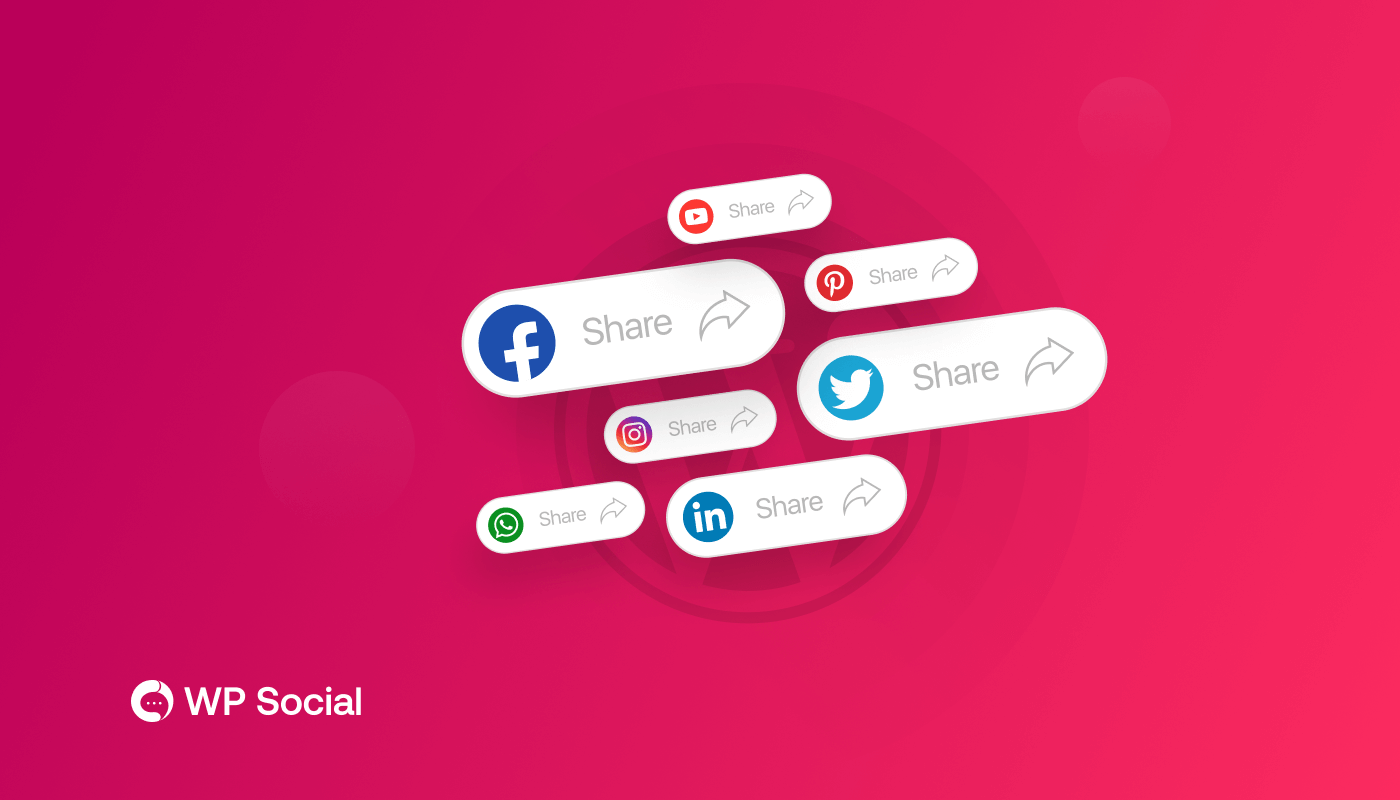
Instalați și activați Wp Social:
Mai întâi, instalați și activați Wp Social. Cum poți face asta? Consultați documentația - Cum se instalează și se activează Wp Social pentru a cunoaște procesul.
Puteți instala Wp Social fie din tabloul de bord al panoului de administrare, fie îl puteți descărca manual mai întâi și apoi îl puteți instala. Odată ce pluginul este instalat, îl puteți activa rapid.
Aflați Wp Social pe tabloul de bord:
Navigați la Wp Social pe tabloul de bord și plasați cursorul peste el. În meniu va apărea o listă de elemente, inclusiv Conectare socială, Partajare socială și Contor social. Selectați „Partajare socială” dintre aceste articole.
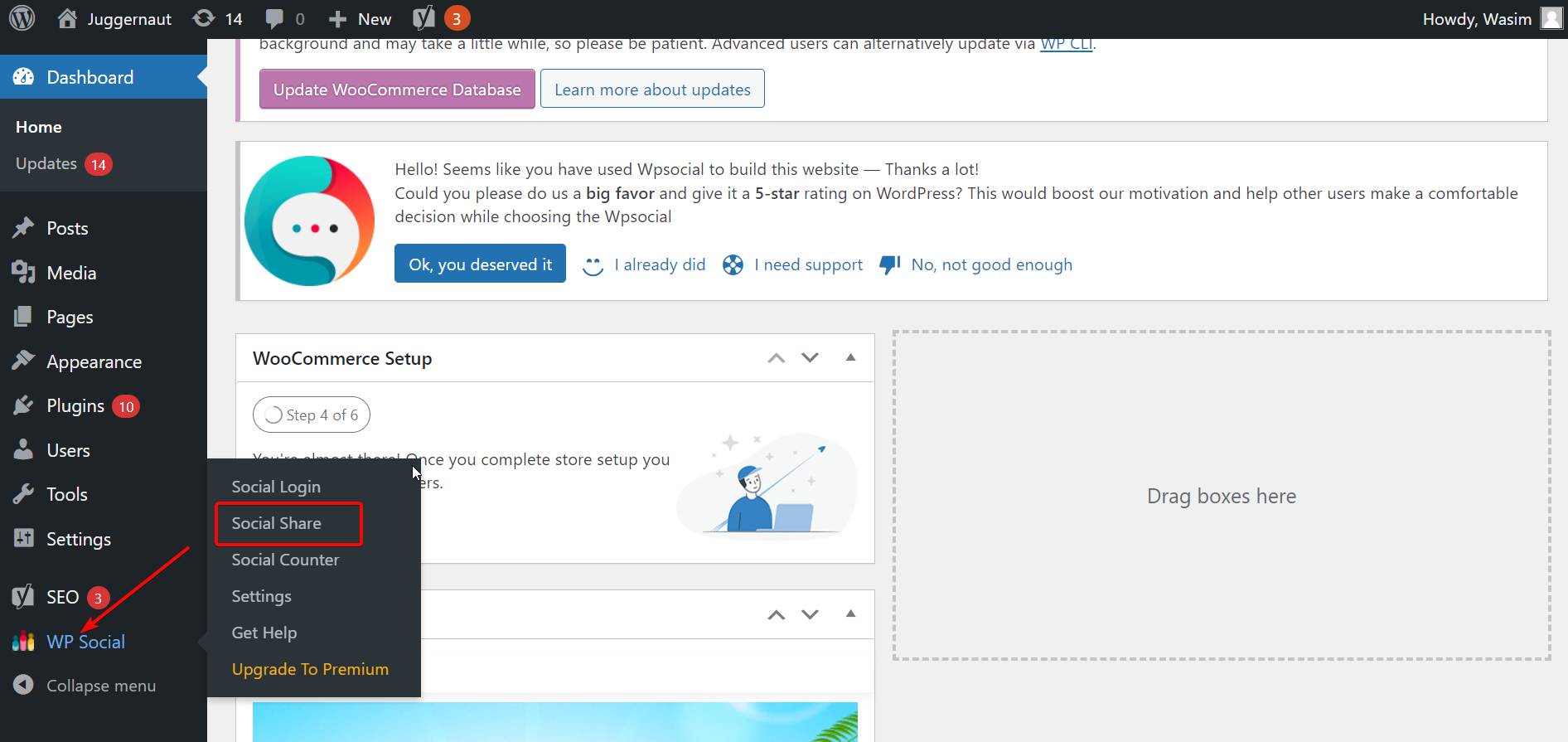
Cu aceasta, veți fi direcționat către o nouă pagină și 3 file vor apărea chiar în partea de sus - Setări de partajare, Furnizori și Setări de stil. În mod implicit, veți apărea în fila Setări de partajare sub care puteți vedea 2 parametri.
Setați datele necesare în fila Setări de partajare:
În primul rând, trebuie să alegeți dacă doriți să utilizați tema familiei de fonturi implicite. Dacă doriți, selectați „Da” sau „Nu”. În partea de jos a paginii, vor apărea o serie de coduri scurte pe care le puteți folosi oriunde pe pagină pentru a afișa distribuiri sociale.
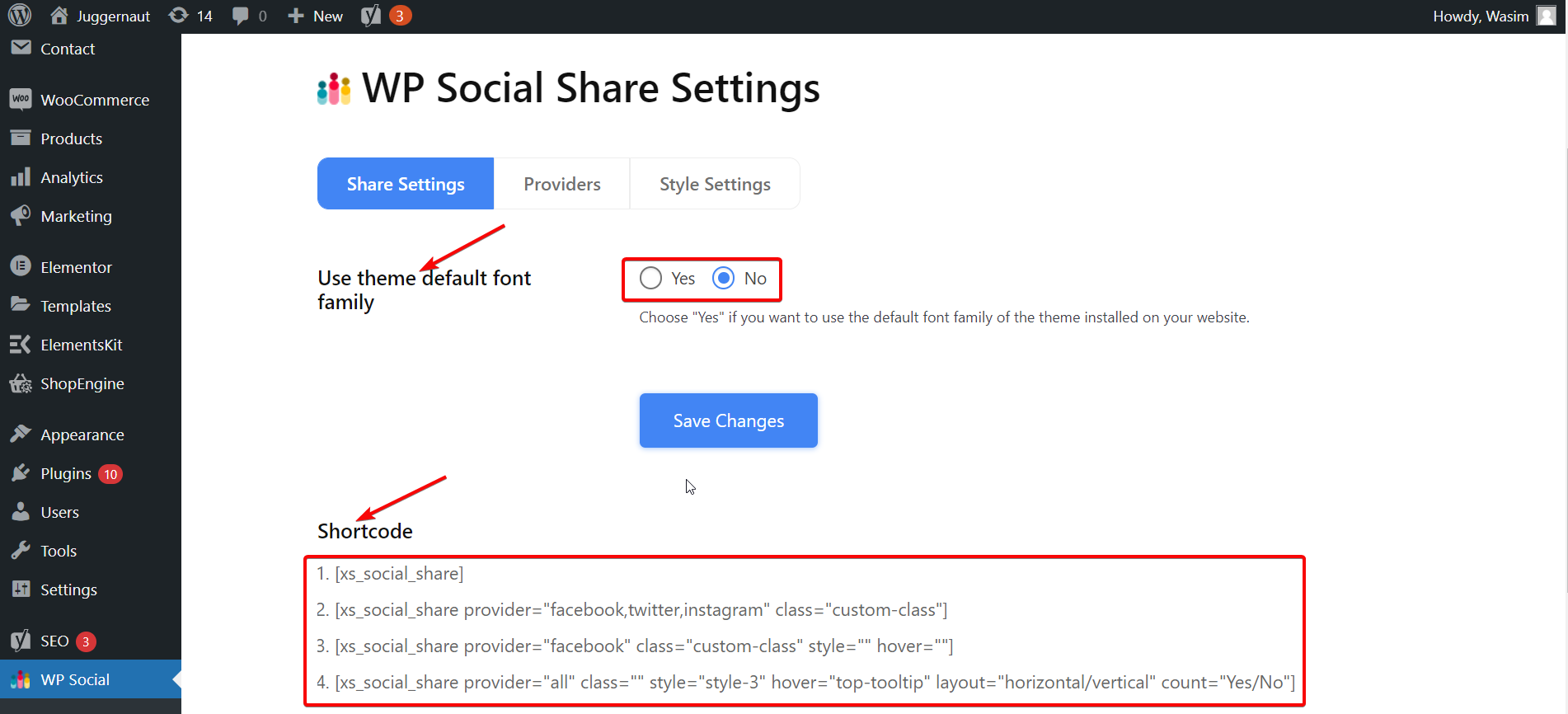
Comutați la fila Furnizori și începeți cu Facebook:
Acum, treceți la fila „Furnizori” și vor apărea o serie de platforme precum Facebook, Twitter, Instagram, LinkedIn, YouTube etc. Dintre ele, selectați-le pe cele pe care doriți să le afișați pe pagina dvs. Voi alege Facebook, Twitter și LinkedIn în acest tutorial.
La început, navigați la secțiunea Facebook și faceți clic pe butonul „Noțiuni introductive”.
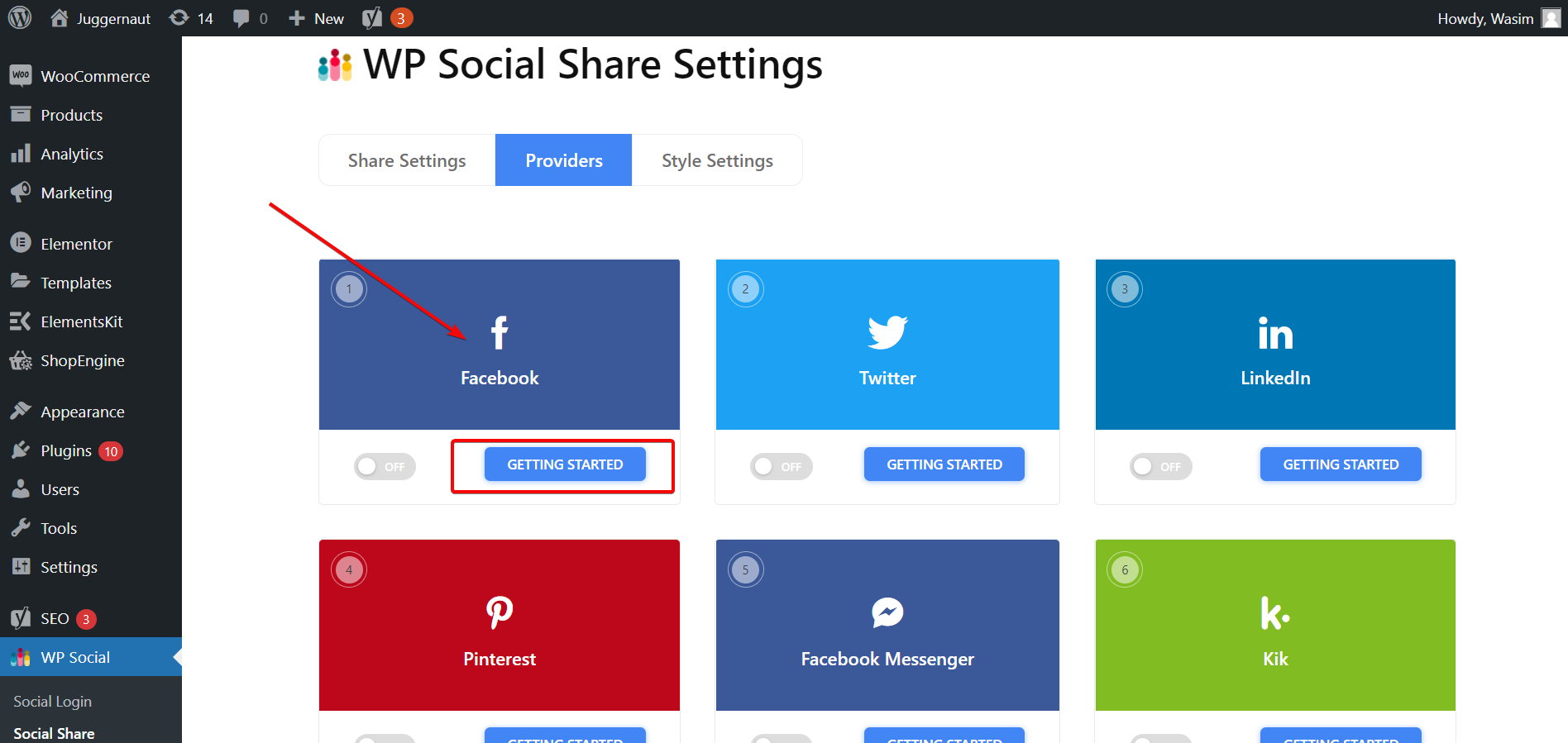
Activați blocarea Facebook:
Aceasta va deschide o fereastră care vă va cere să furnizați ID-ul paginii dvs. de Facebook. Alte câmpuri de introducere pot rămâne nemodificate. Apoi, faceți clic pe butonul „Salvați modificările”.
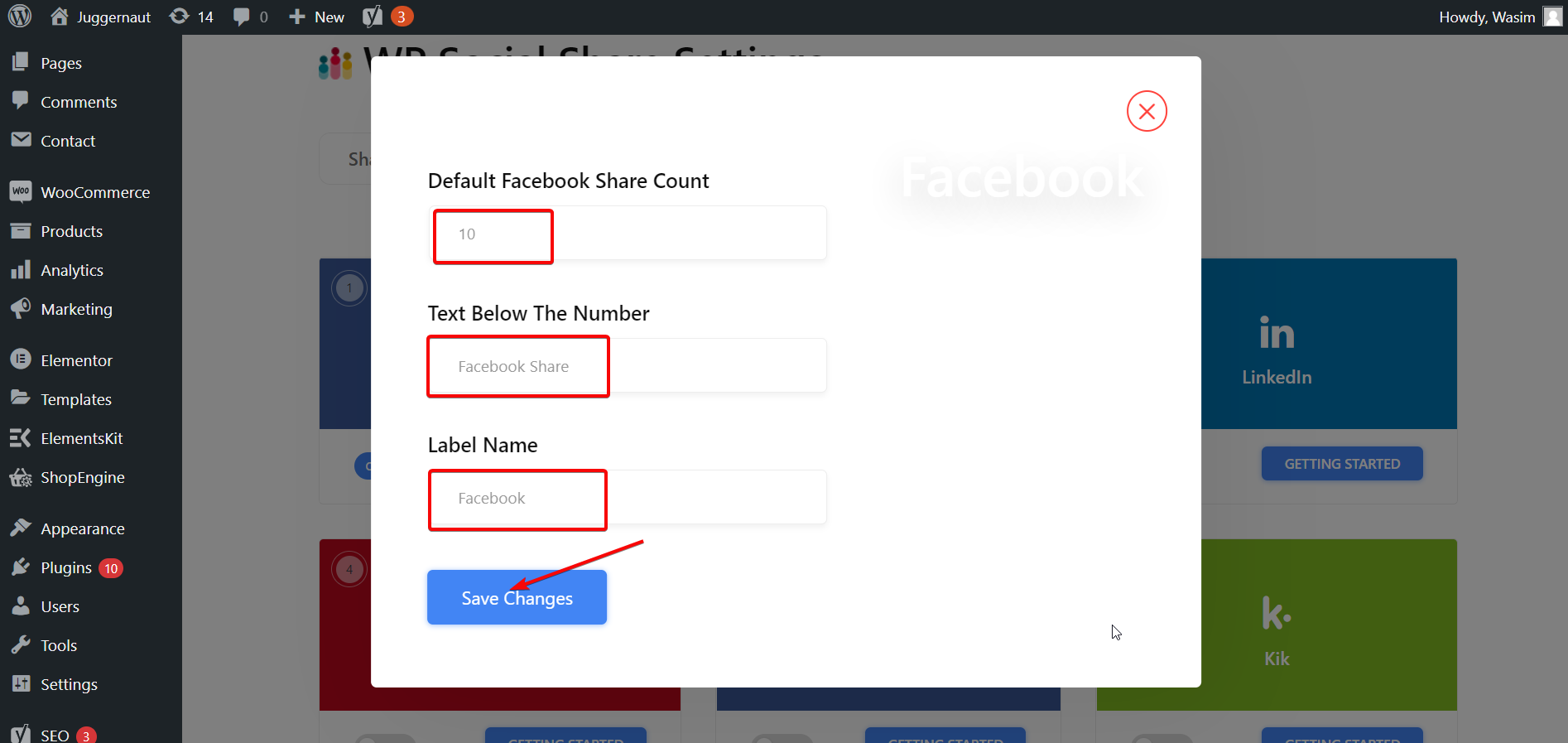
După salvarea datelor de mai sus, nu uitați să activați comutatorul din secțiunea Facebook.
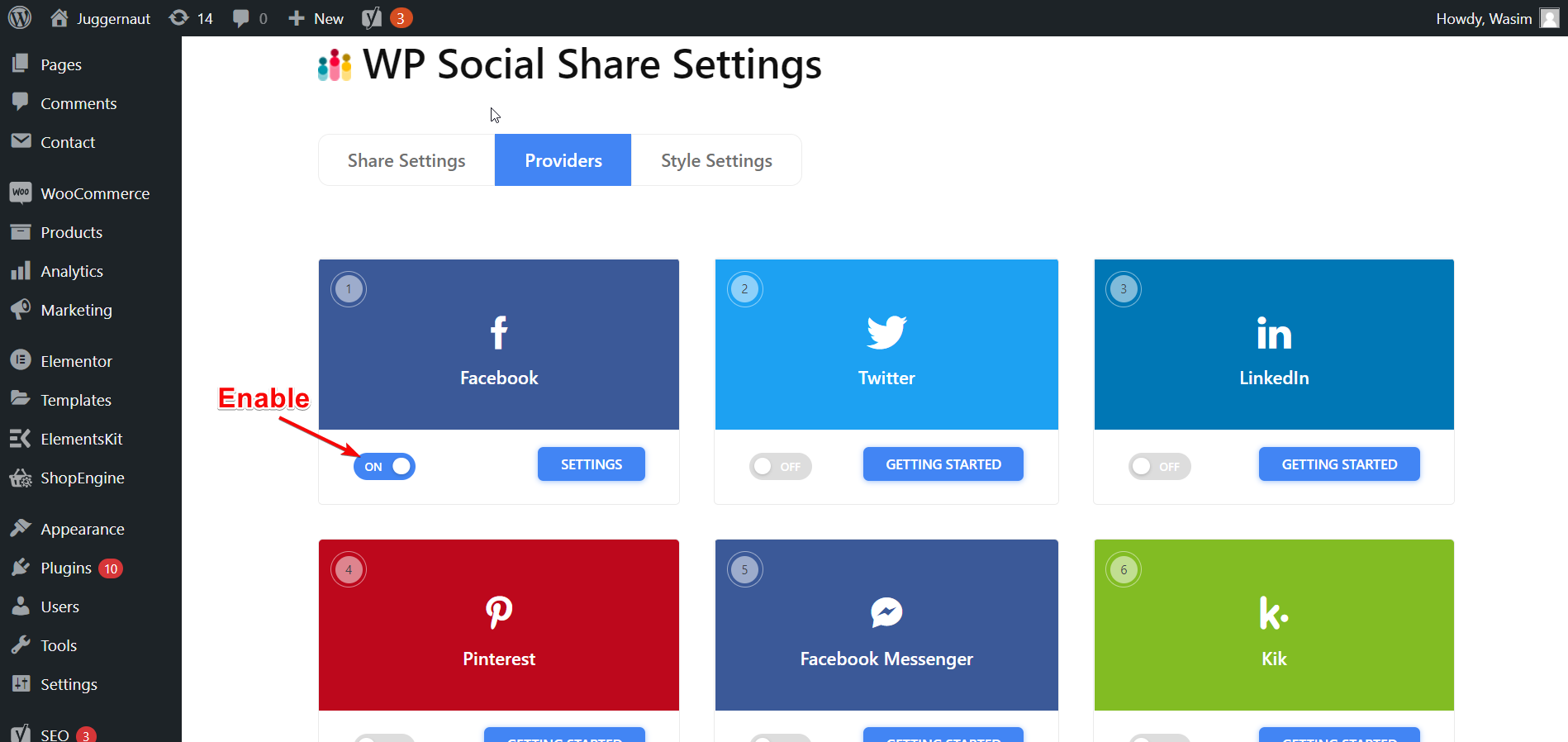
Deplasați-vă în zona widget-urilor:
Acum, puteți beneficia de share social. Există 2 moduri diferite de a le folosi pe care vi le voi arăta. În prima metodă, accesați zona widget-uri. Pentru aceasta, mai întâi, navigați la „Aspect” din tabloul de bord. Apoi, găsiți „Widget-uri” trecând peste „Aspect” . Apoi, faceți clic pe „Widget-uri” din lista de articole.

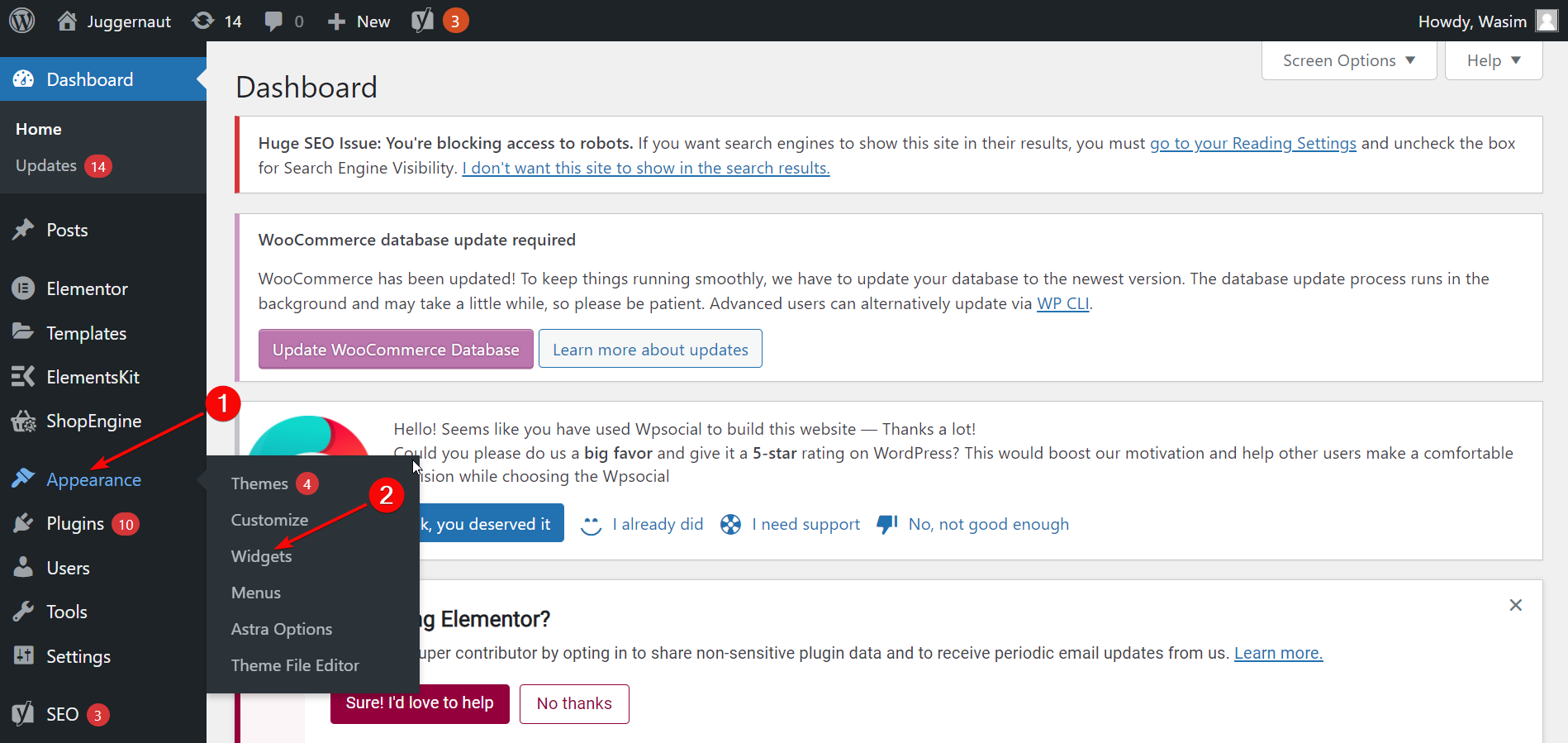
Acest lucru vă va duce la o nouă pagină unde puteți observa „Widget-uri” în partea din stânga sus și o listă de articole pe pagină.
Adăugați blocul de partajare socială WSLU:
Apăsați butonul „+” și introduceți WP Social în câmpul de căutare. Selectați blocarea WSLU Social Share și va apărea o listă de articole. Setați câmpurile articolului din opțiuni și faceți clic pe „Actualizare”.
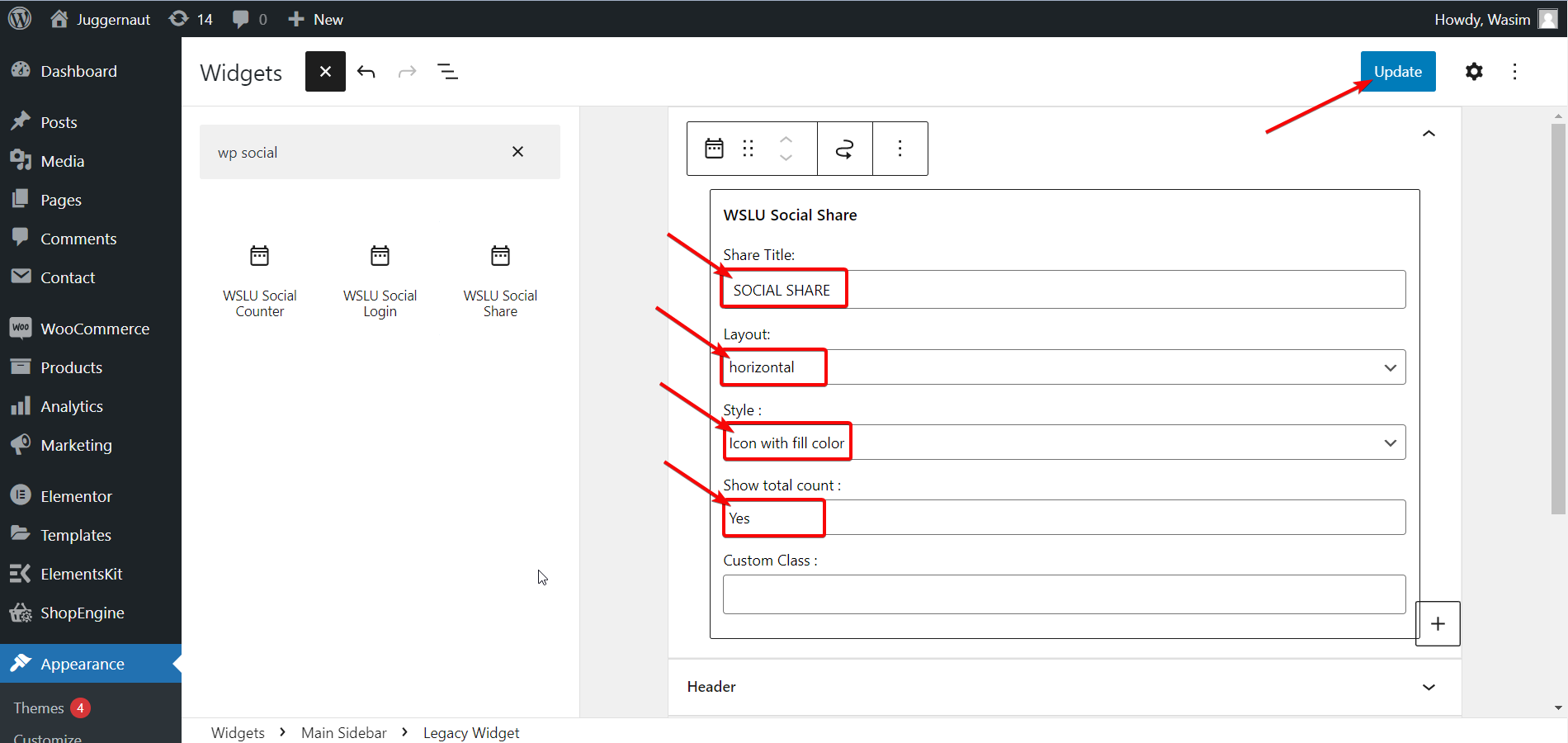
Selectați blocurile Twitter și LinkedIn:
Mergeți din nou la Furnizori și faceți clic pe butonul „Începeți” atât al Twitter, cât și al LinkedIn.
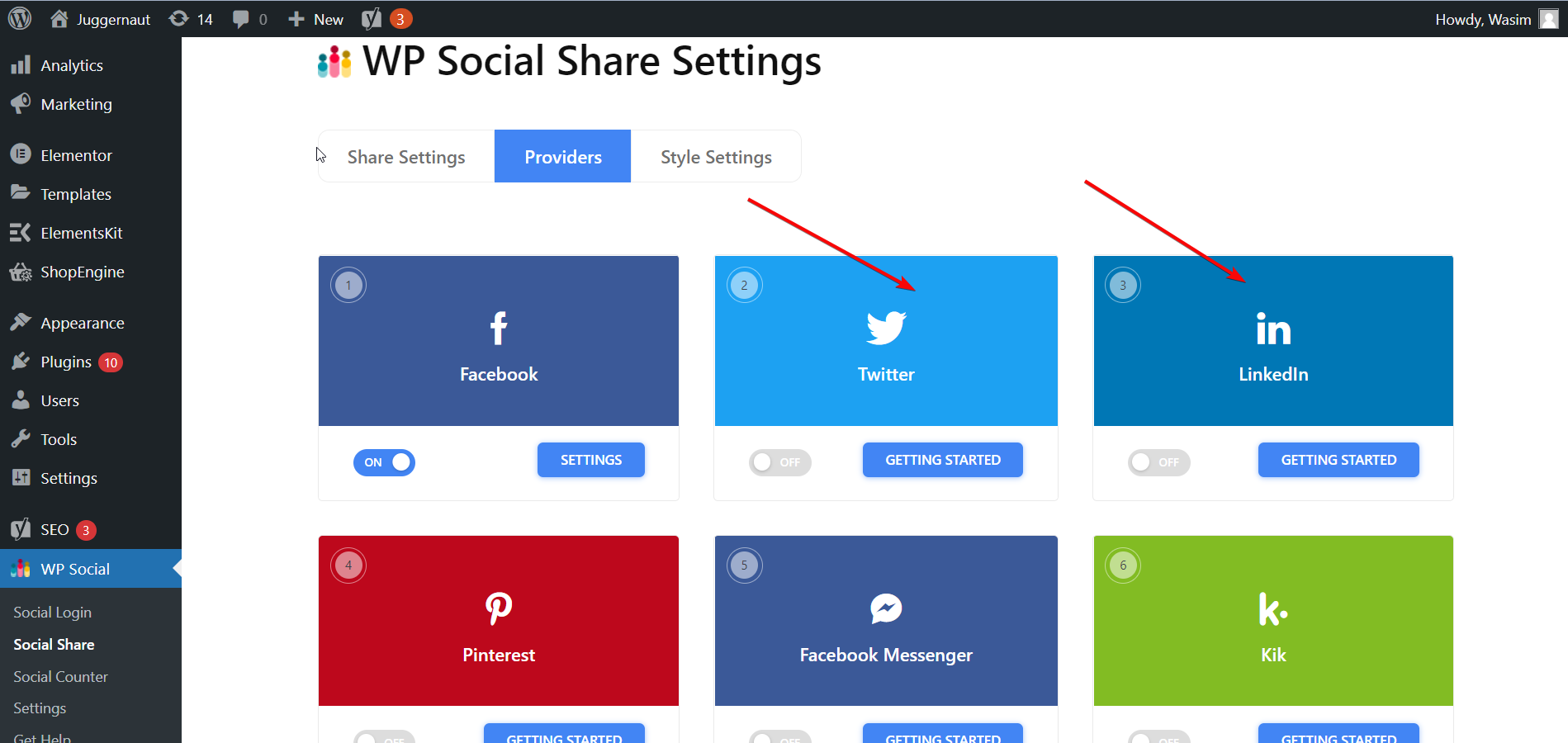
Furnizați datele necesare pentru Twitter în câmpurile cum ar fi Numărul implicit de cotări Twitter, Text sub număr și Etichetă. Apoi, apăsați butonul „Salvați modificările” . Activați comutatorul Twitter după aceea.
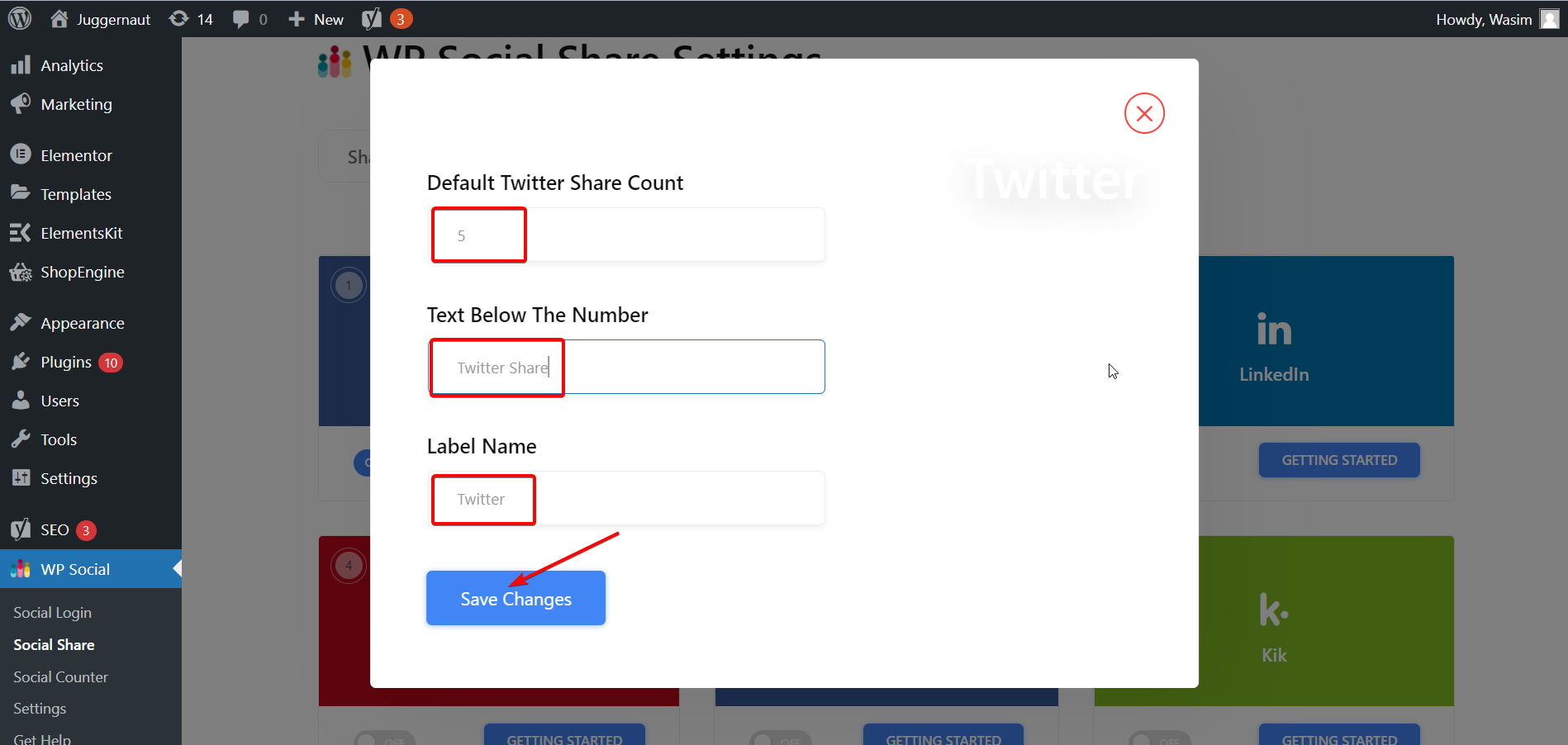
Apoi, puneți datele necesare pentru LinkedIn în câmpurile ferestrei. Faceți clic pe „Salvați modificările”.
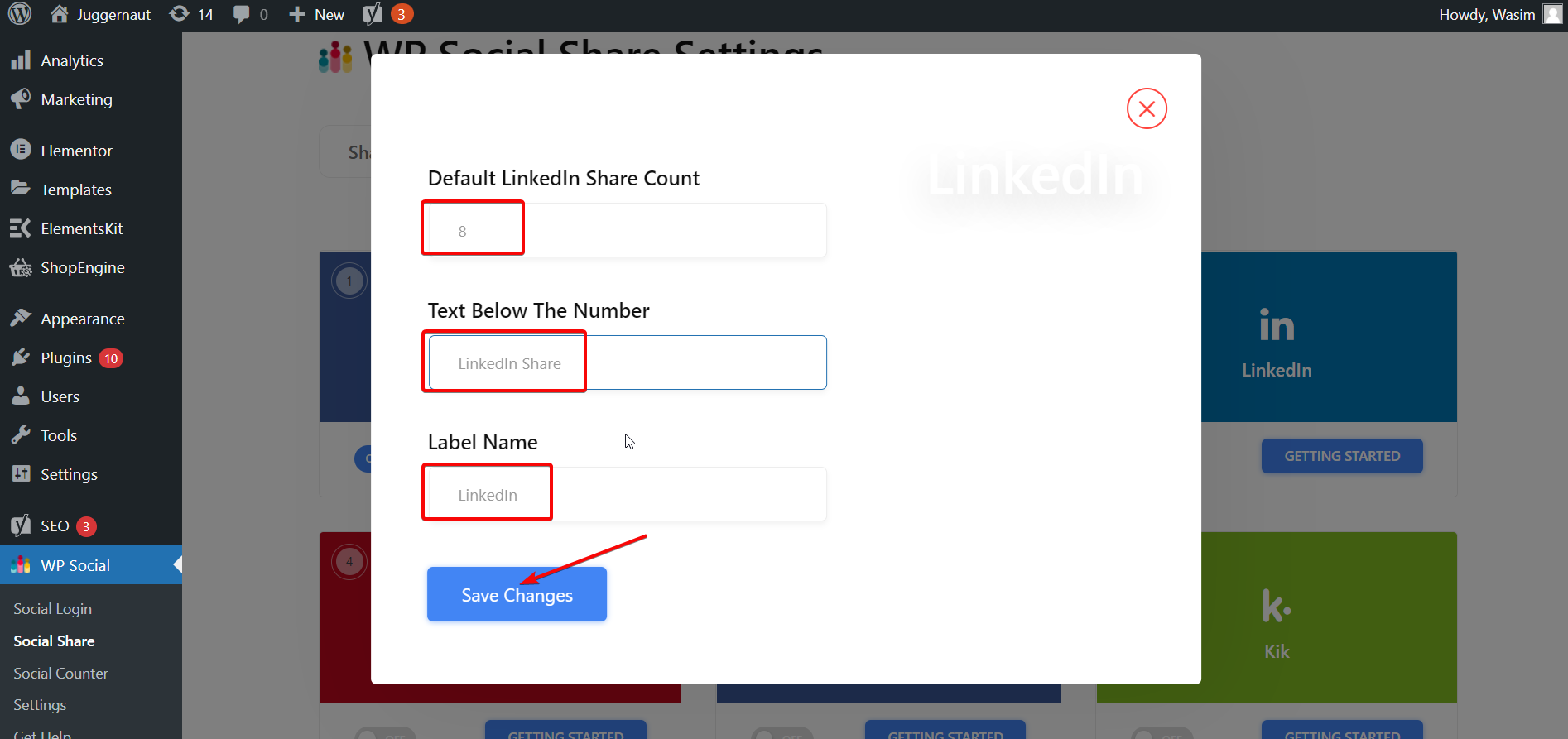
Nu uitați să activați sau să activați comutatoarele Twitter și LinkedIn.
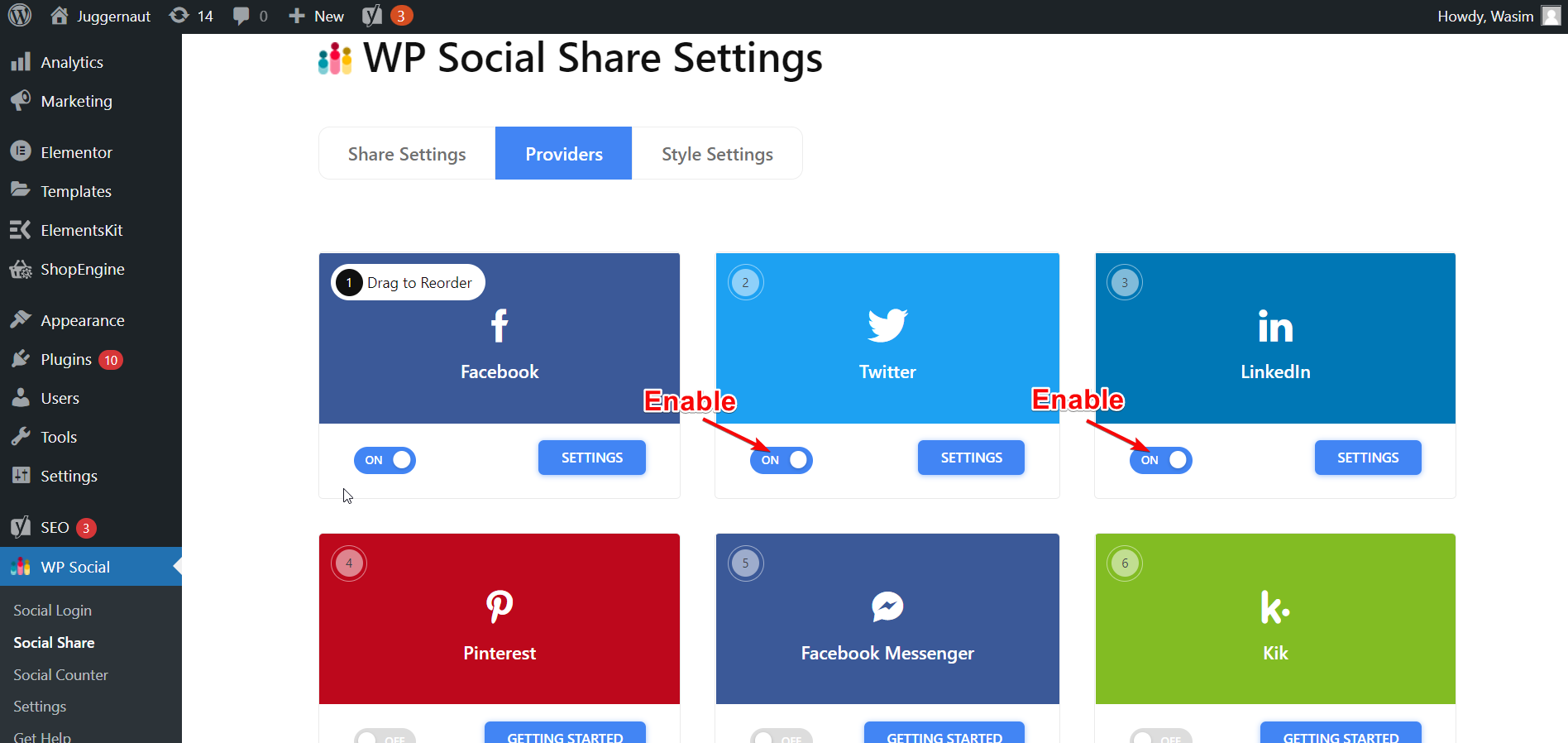
Previzualizează butoanele de distribuire socială:
Acum, mergeți la Postări și faceți clic pe Previzualizare pentru a vedea butoanele de distribuire socială ale Facebook, Twitter și LinkedIn pe pagina dvs. Din captura de ecran de mai jos, puteți vedea cum apare pe front-end.
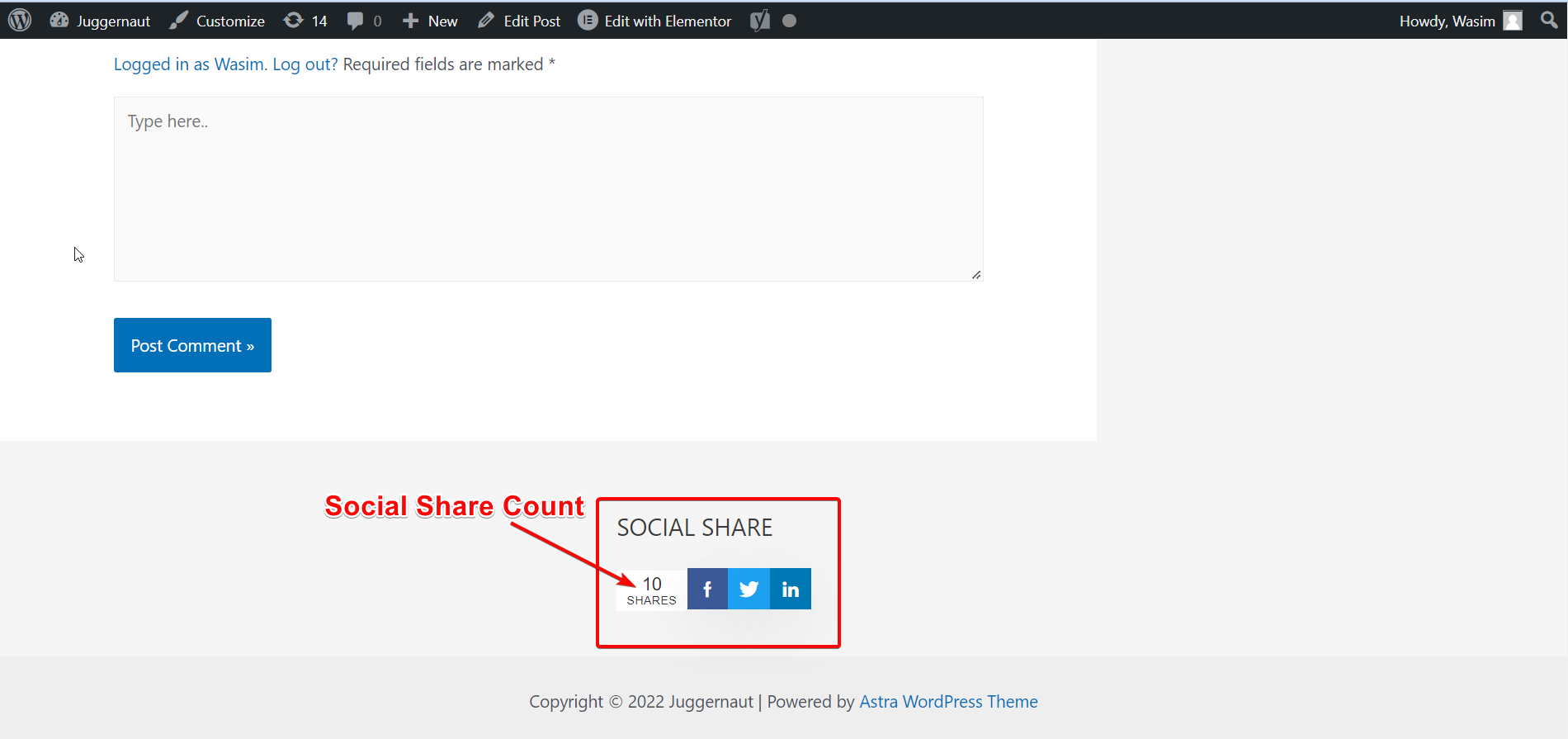
Aici puteți vizualiza butoanele de partajare Facebook, Twitter și LinkedIn. Dar puteți afișa și Pinterest, Skype, WhatsApp și alte butoane sociale acceptate de WP Social.
A doua metodă de afișare a cotei sociale:
Acum, permiteți-mi să vă arăt a doua metodă de afișare a cotei sociale. Acesta este ceva pe care îl puteți face cu ușurință folosind codurile scurte pe care le-am arătat în fila Setări de partajare.
Copiați codurile scurte:
Accesați fila Setări de partajare și copiați oricare dintre codurile scurte. Acum, treceți la zona widget așa cum am arătat înainte.
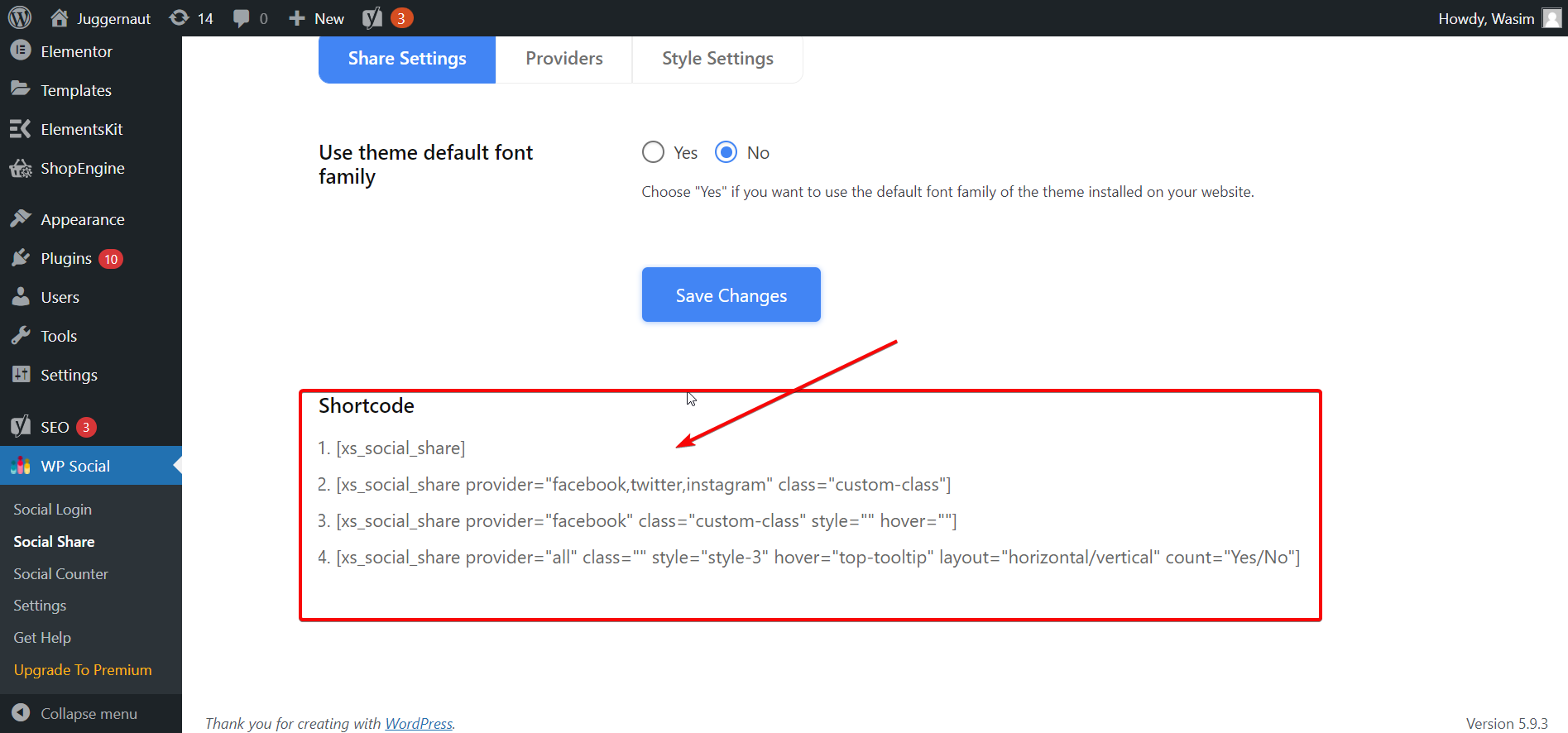
Lipiți codul scurt în zona din dreapta:
Apăsați butonul „+” de lângă Widgeturi și căutați butonul de cod scurt în câmpul de căutare. Acum, lipiți codul scurt pe care l-ați copiat în zona specificată. Acum, actualizați pagina pentru a aduce modificările în vigoare.
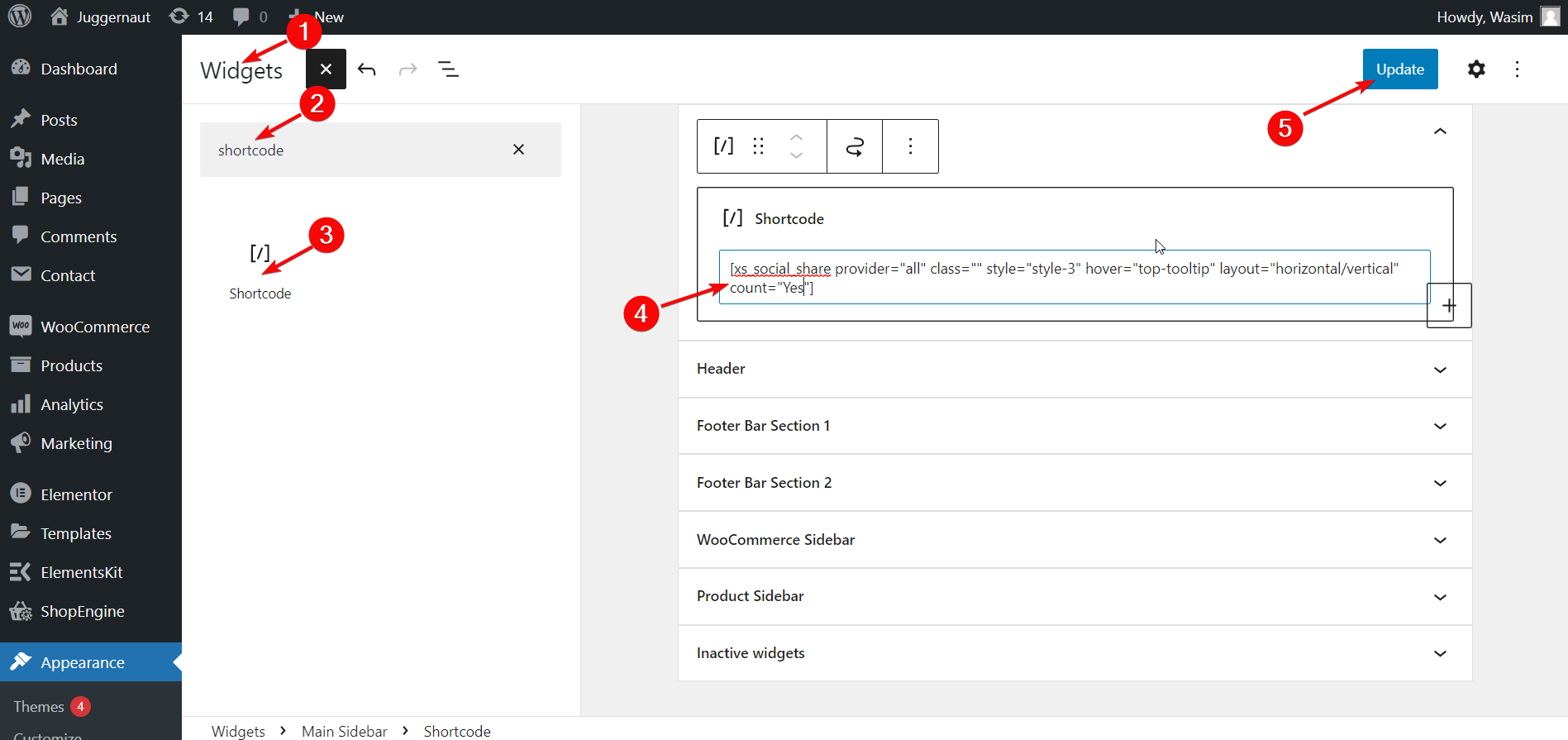
Reîncărcați pagina:
Actualizează pagina și poți vedea butoanele de distribuire socială care apar ca înainte.
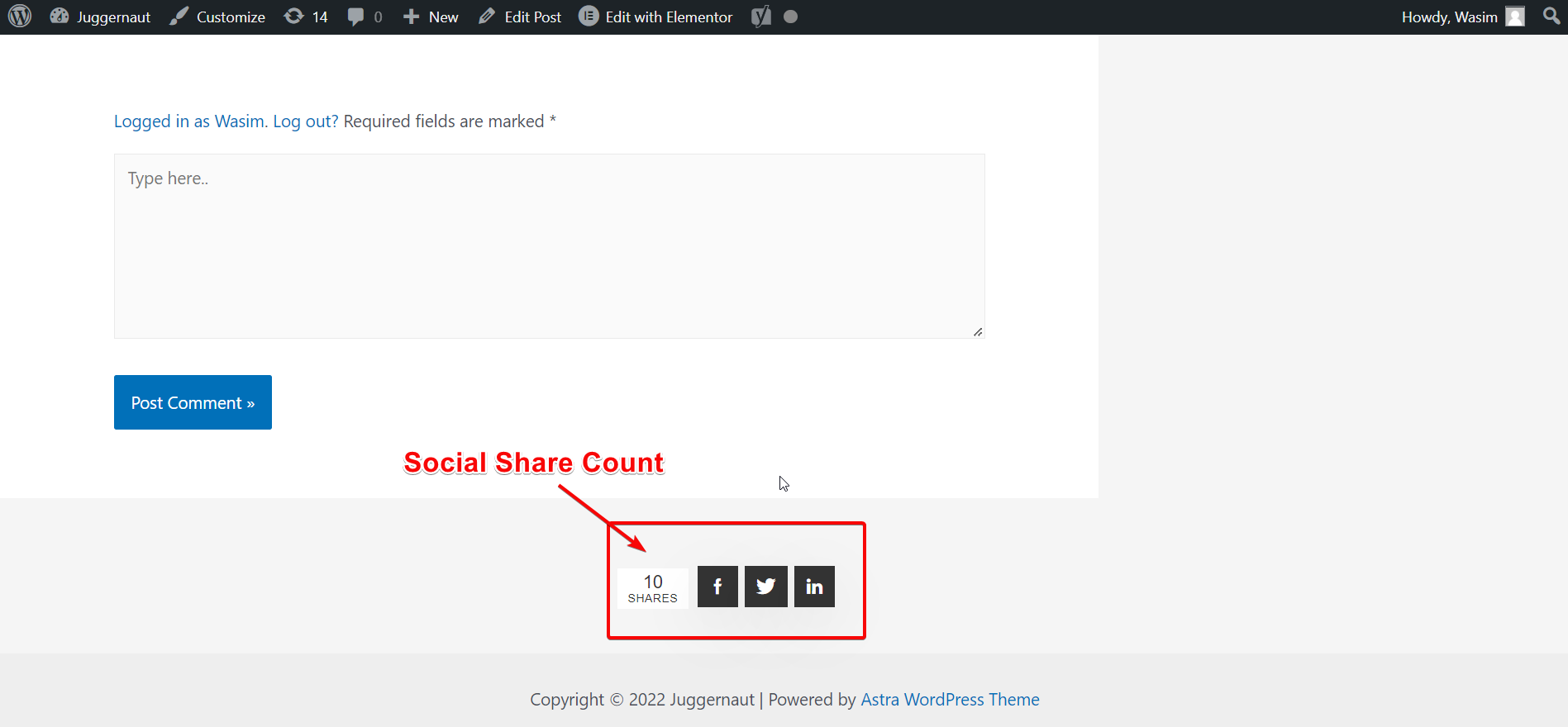
Comutați la fila Setări stil:
Acum, este timpul să aruncați o privire asupra stilului butonului de distribuire. Accesați tabloul de bord de distribuire socială al WP Social și selectați fila Setări stil.
Puteți observa o serie de stiluri de butoane de partajare pe ecran. Veți avea, de asemenea, controlul pentru a alege poziția butoanelor de partajare din fila Conținut principal sau din Afișare fixă . Puteți plasa butoanele de distribuire socială înainte de conținut, după conținut sau în ambele poziții.
De asemenea, puteți afișa aceste butoane de partajare socială care plutesc la dreapta sau la stânga și, de asemenea, ca o linie de sus sau de jos.
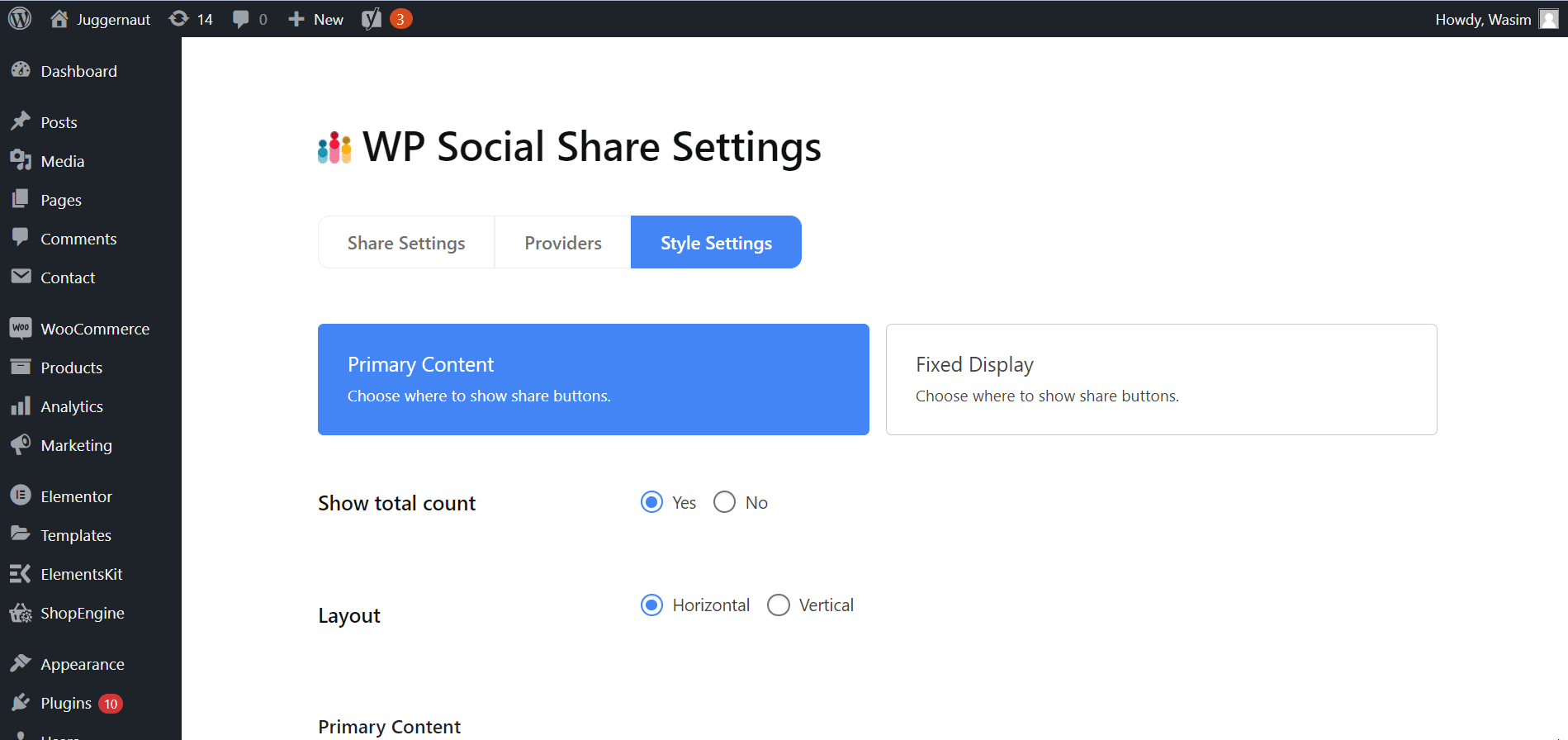
Selectați stilul preferat pentru butonul de distribuire:
În partea de sus, vor apărea stiluri gratuite de butoane de distribuire socială și puteți selecta unul dintre ele. Dar sunt disponibile și stiluri pro pe care le puteți utiliza dacă sunteți un utilizator premium. După ce ați selectat stilul preferat, nu uitați să faceți clic pe butonul „Salvați modificările”.
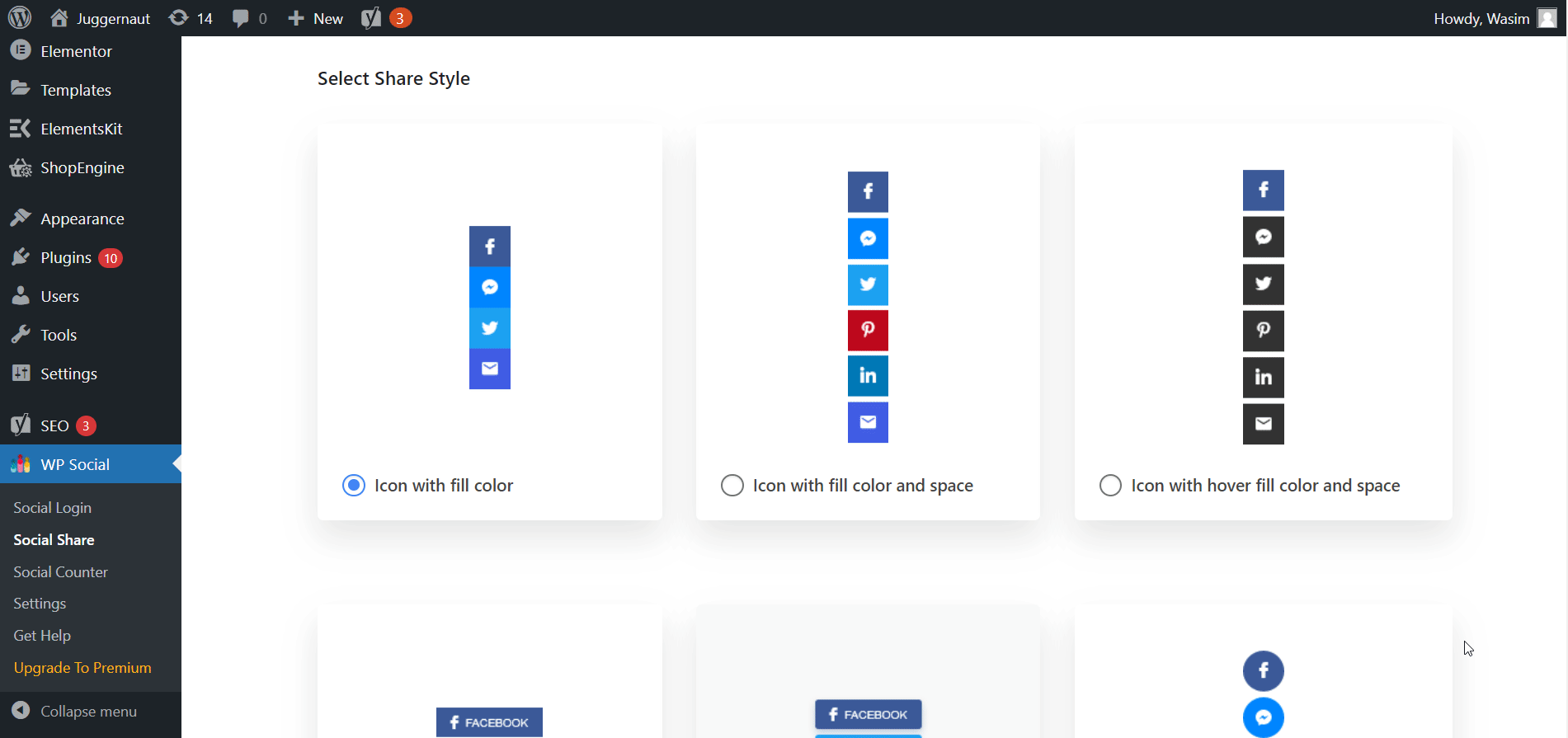
Incearca:
Deci, ce părere aveți despre implementarea Wp Social pentru a adăuga butoane de distribuire socială pe site-urile WordPress? Unul dintre motivele pentru care am ales Wp Social se datorează ușurinței sale de utilizare. Indiferent dacă este un buton de partajare Facebook, un buton de partajare Twitter sau un buton de partajare LinkedIn , Wp social este instrumentul de bază pentru a le adăuga pe toate pe site-ul tău WordPress.
Odată ce ați luat această metodă ușoară de a adăuga butoane de distribuire socială pe site-ul WordPress, puteți utiliza această funcție orbitoare pe site-ul dvs. Împreună cu distribuirea socială, veți primi și funcții de contor social și de conectare la social în cadrul Wp social.
Cu atât de multe butoane și funcții de social media într-un singur plugin pentru WordPress, merită să încerci acest minunat plugin social, nu-i așa? Până să-ți prezint ceva nou, electrizant și util, să ai momente plăcute în viața ta!!!
